win10电脑无法使用ipconfig命令解决方法
我们知道在电脑中通过命令提示符执行命令ipconfig可以查询电脑ip、mac等配置信息。在使用电脑的过程中经常会遇到一些问题,比如,我们可以通过ipconfig命令查询电脑ip、mac等配置信息,不过,但有时也会遇到电脑无法使用ipconfig命令的情况。最近,有部分用户在执行ipconfig命令时提示“ipconfig不是内部或外部命令,也不是可运行的程序或批处理文件”,那么对于这样的情况该怎么来处理呢?但是,有用户在执行ipconfig命令时提示“ipconfig不是内部或外部命令,也不是可运行的程序或批处理文件”。对于这样的情况,系统天地要教小伙伴们具体的解决方法。
具体操作如下:
1、在C盘中查找“ipconfig”,然后可以看到搜索结果中有一个ipconfig.exe,并复制其路径C:WindowsSystem32;
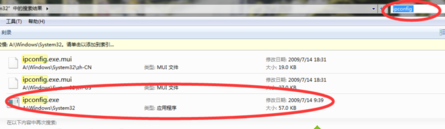
2、打开开始——控制面板;
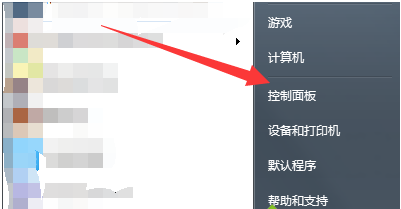
3、打开“系统”——“高级系统设置”——“环境变量”;
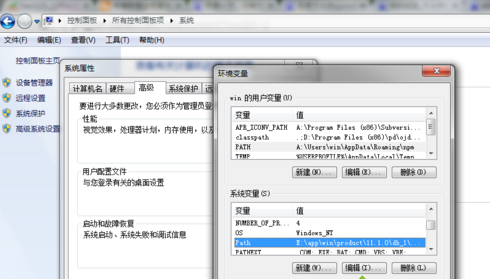
4、双击系统变量中的Path,在变量值一栏的最后加上“;”然后粘贴刚刚复制的路径,点击确定;
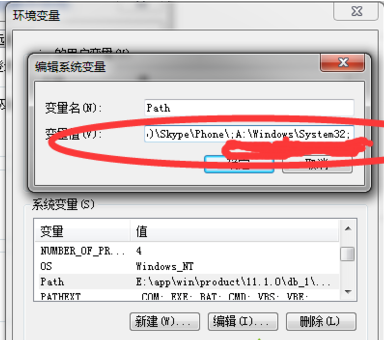
5、打开命令提示符,输入ipconfig,回车后就可以查看到当前电脑的ip信息。
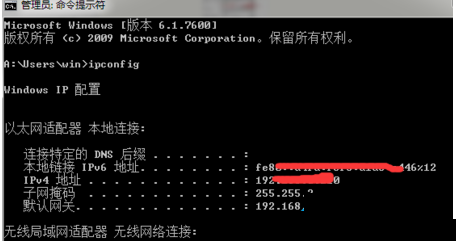
要是你也遇到上述情况的问题,不妨来试试小编今天跟大家分享的方法吧,希望可以帮助到各位。如果大家还有其他疑问或者想了解更多有关win10系统问题请关注系统天地。











 苏公网安备32032202000432
苏公网安备32032202000432